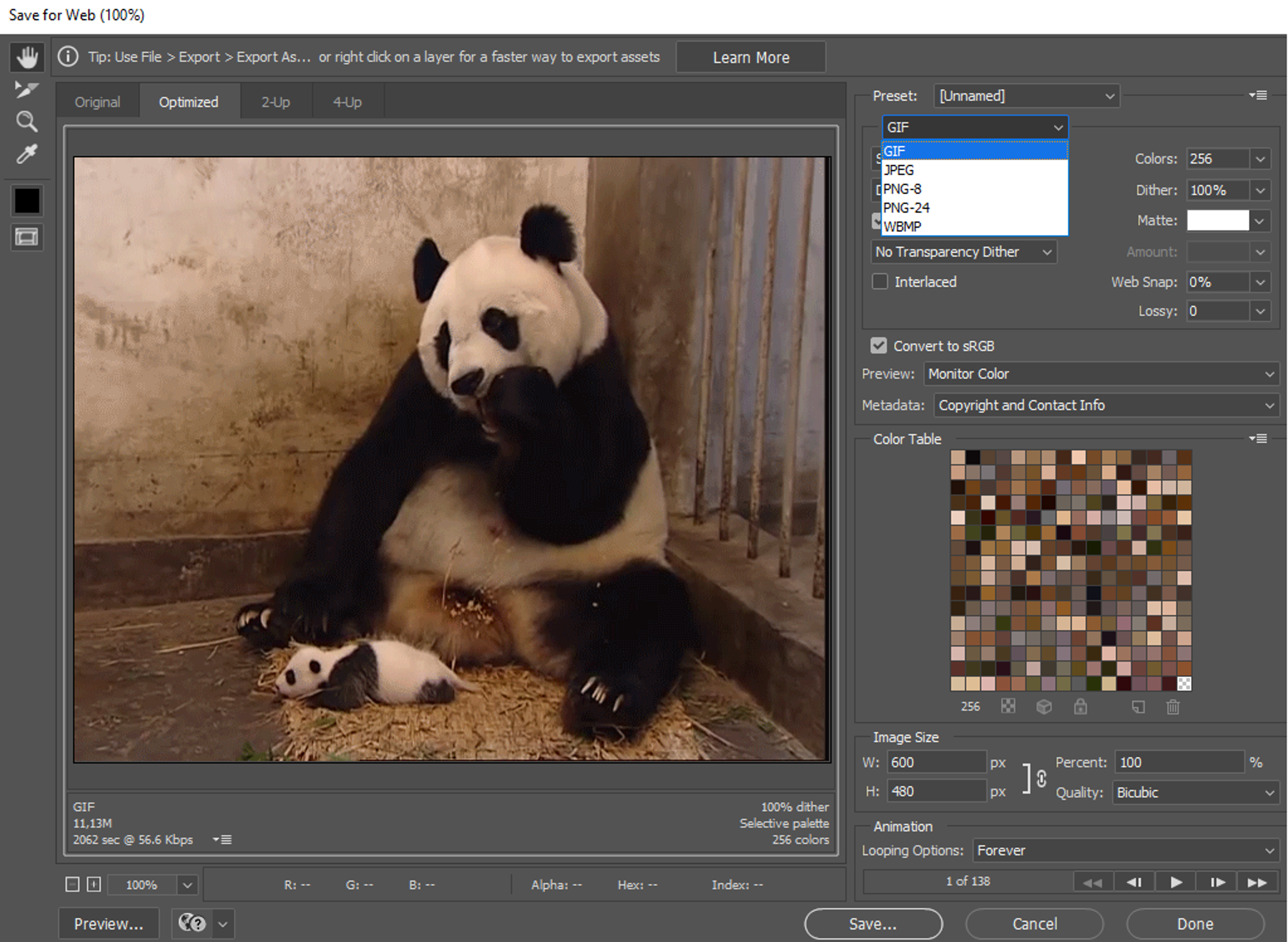Le GIF hanno preso il controllo di Internet così tanto tempo fa, è difficile immaginare la comunicazione sui social media senza di loro. Ovunque, su Facebook e Reddit, gli utenti comunicano un'ampia gamma di emozioni, fanno battute divertenti e fanno riferimenti alla cultura pop con l'aiuto di queste brevi ma espressive animazioni. Crea le tue GIF seguendo i passi qui sotto!
Creazione di una GIF online
Ci sono molti siti web diversi per questo compito, anche se Giphy rimane il più efficiente. Il processo è facile da comprendere, richiede meno di 5 minuti e offre una serie di opzioni di personalizzazione delle GIF. Giphy supporta link da YouTube e Vimeo, oltre a immagini e video dal computer dell'utente.
1. Apri la pagina GIF Maker di Giphy.
2. Incolla l'URL di YouTube nella sezione in fondo alla pagina.
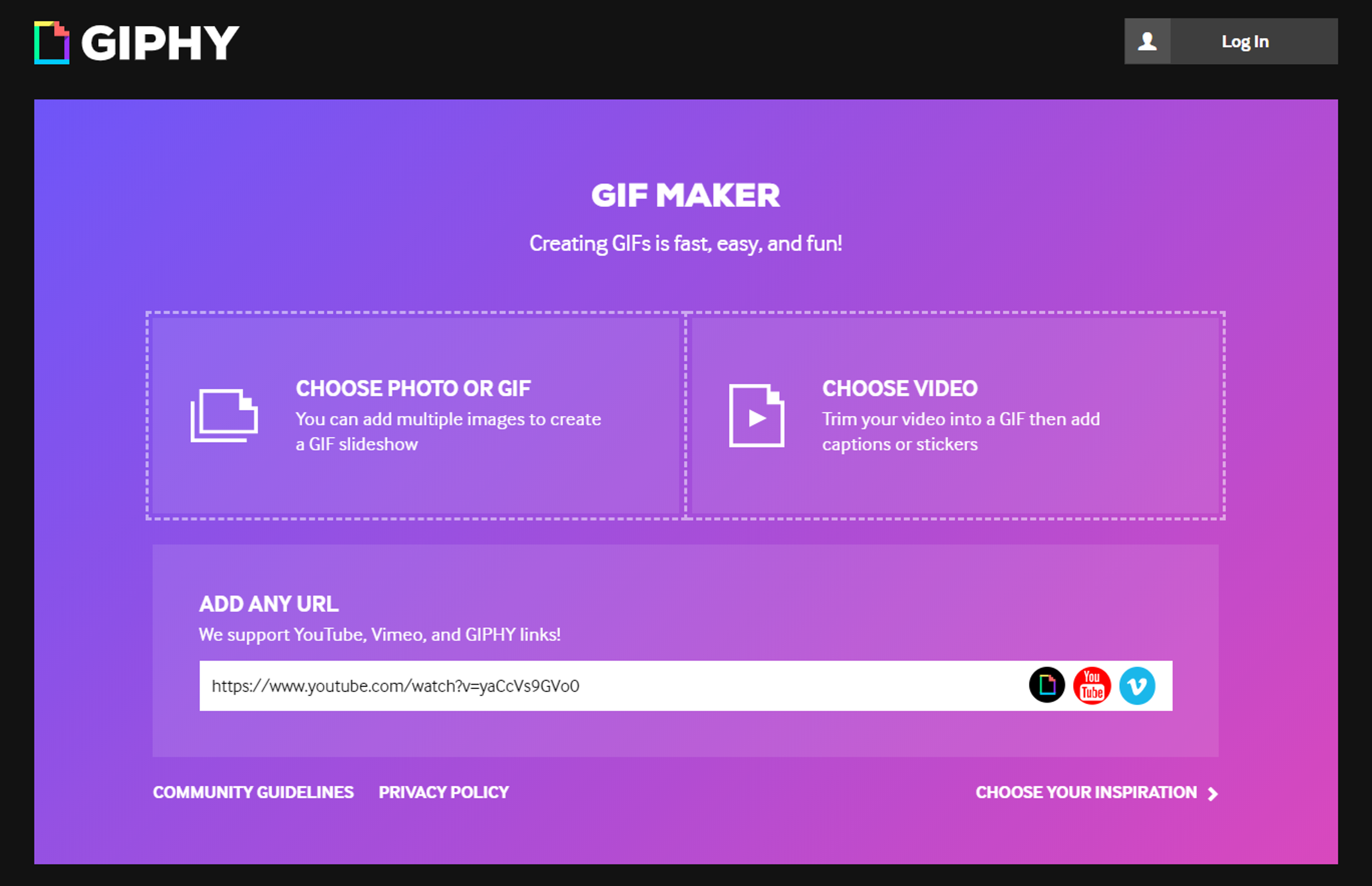
Si noti che il video deve avere una durata massima di 15 minuti.
3. Seleziona il tempo di inizio e la durata della tua GIF.
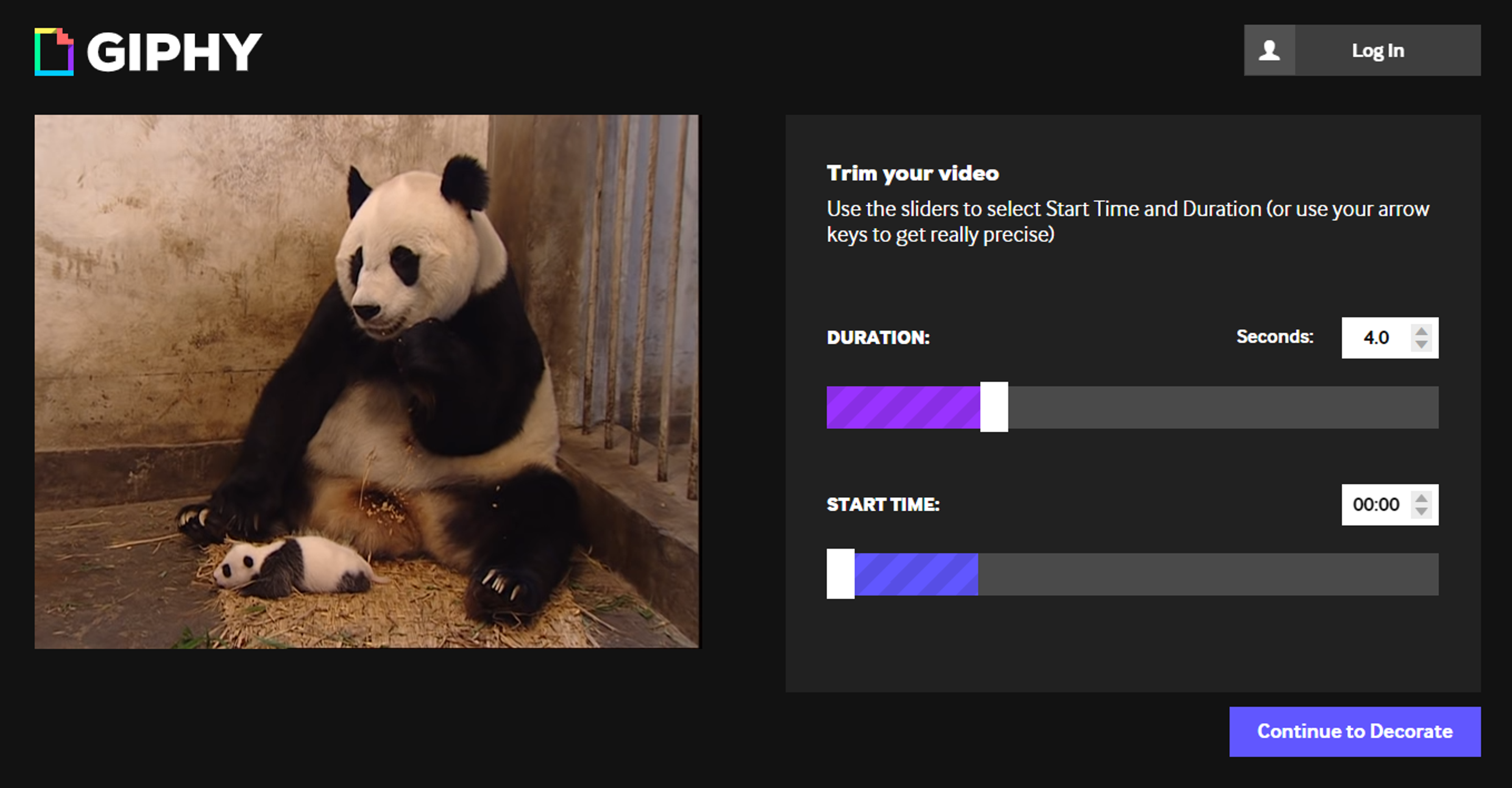
Una volta effettuata la scelta, fai clic sul pulsante Continua a decorare.
4. Aggiungi una didascalia, sticker, filtri o anche fai un disegno sulla tua GIF se ne hai voglia!
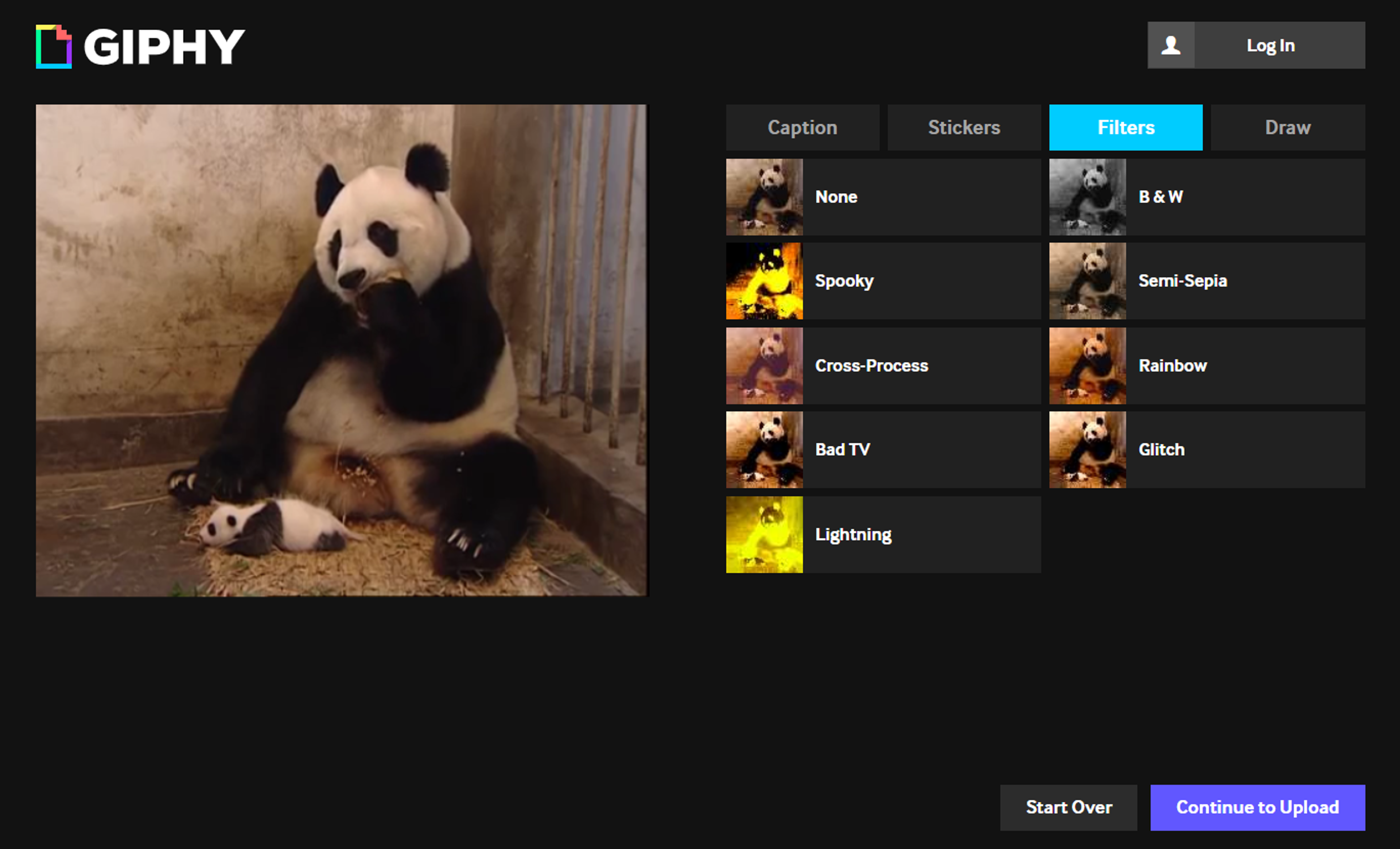
5. Fai clic sul pulsante Continua a caricare. Attendi il completamento del processo.
6. Condividi il risultato sui social media, ottieni il link per incorporarlo nel tuo blog o scaricalo sul tuo computer.
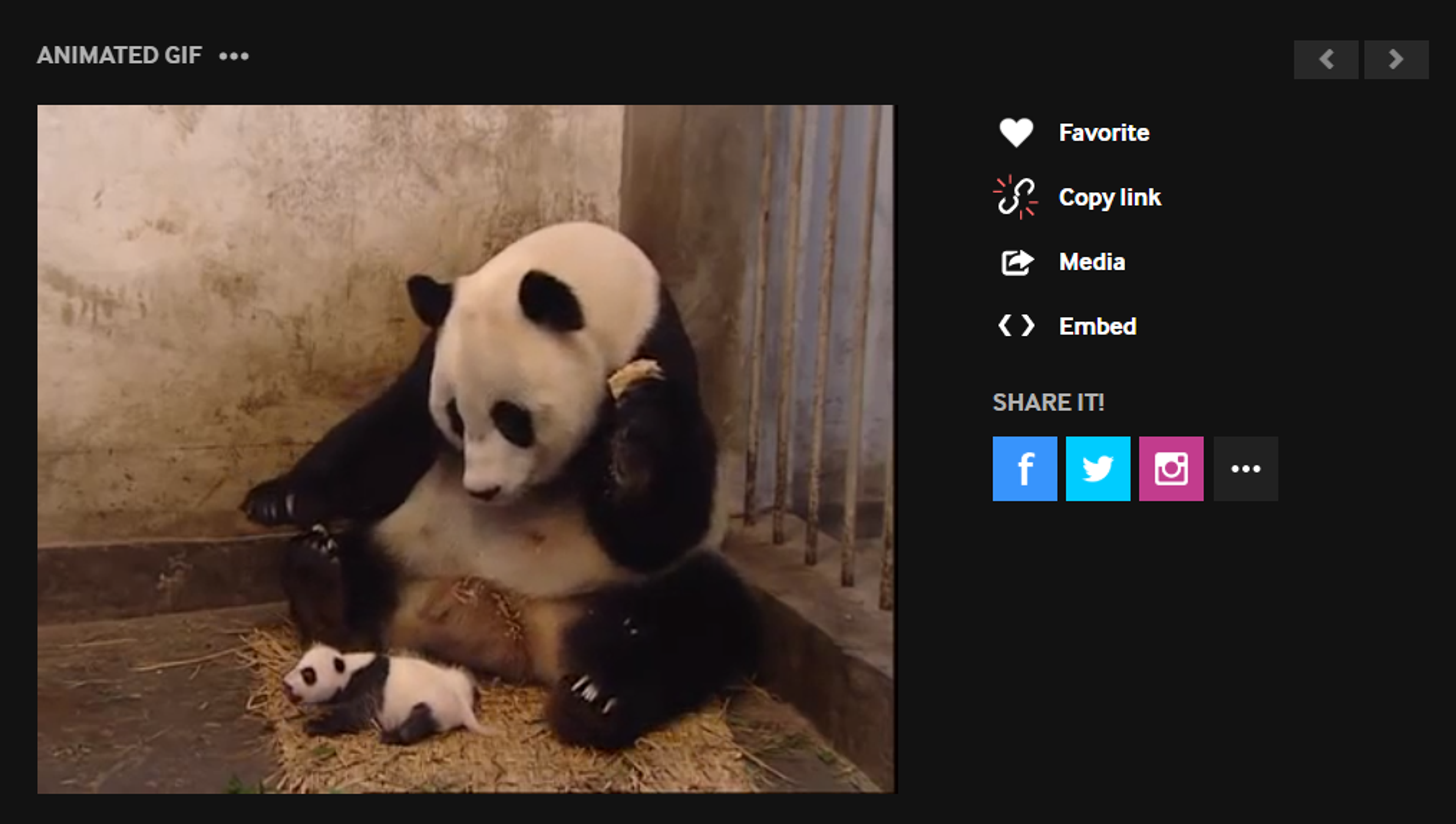
Creazione di una GIF su un computer
Questo metodo richiede che si disponga di un video di YouTube sul disco rigido. Se non lo si ha o non si sa come scaricarlo, è sufficiente seguire i passaggi indicati di seguito.
1. Avvia 4K Video Downloader Plus. È disponibile per macOS, Windows, Linux e Android.
2. Copia il link al video di YouTube che si desidera scaricare.
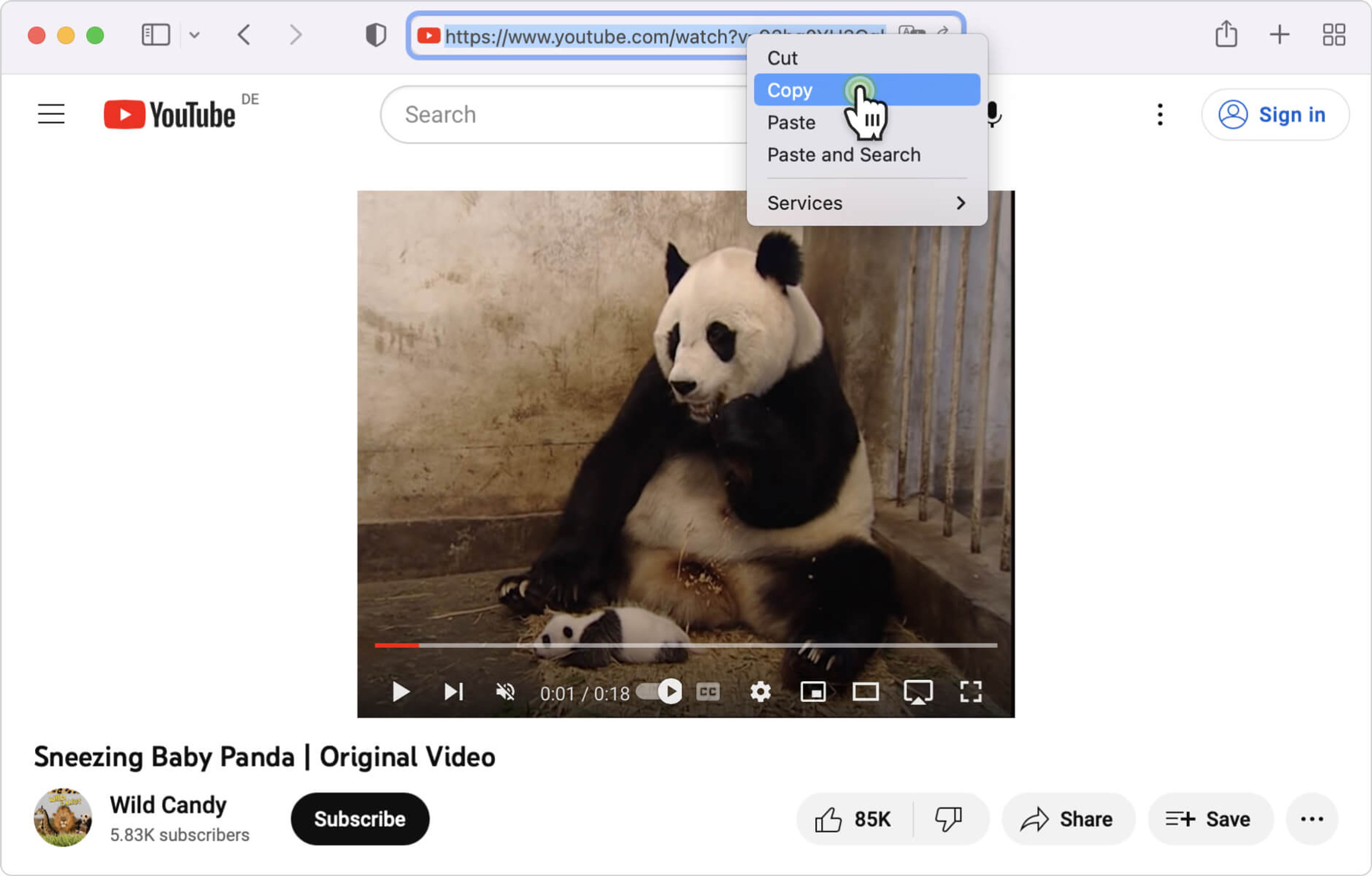
3. Fai clic sul pulsante Incolla collegamento nel downloader.

4. Seleziona il formato, la qualità e la cartella di output.
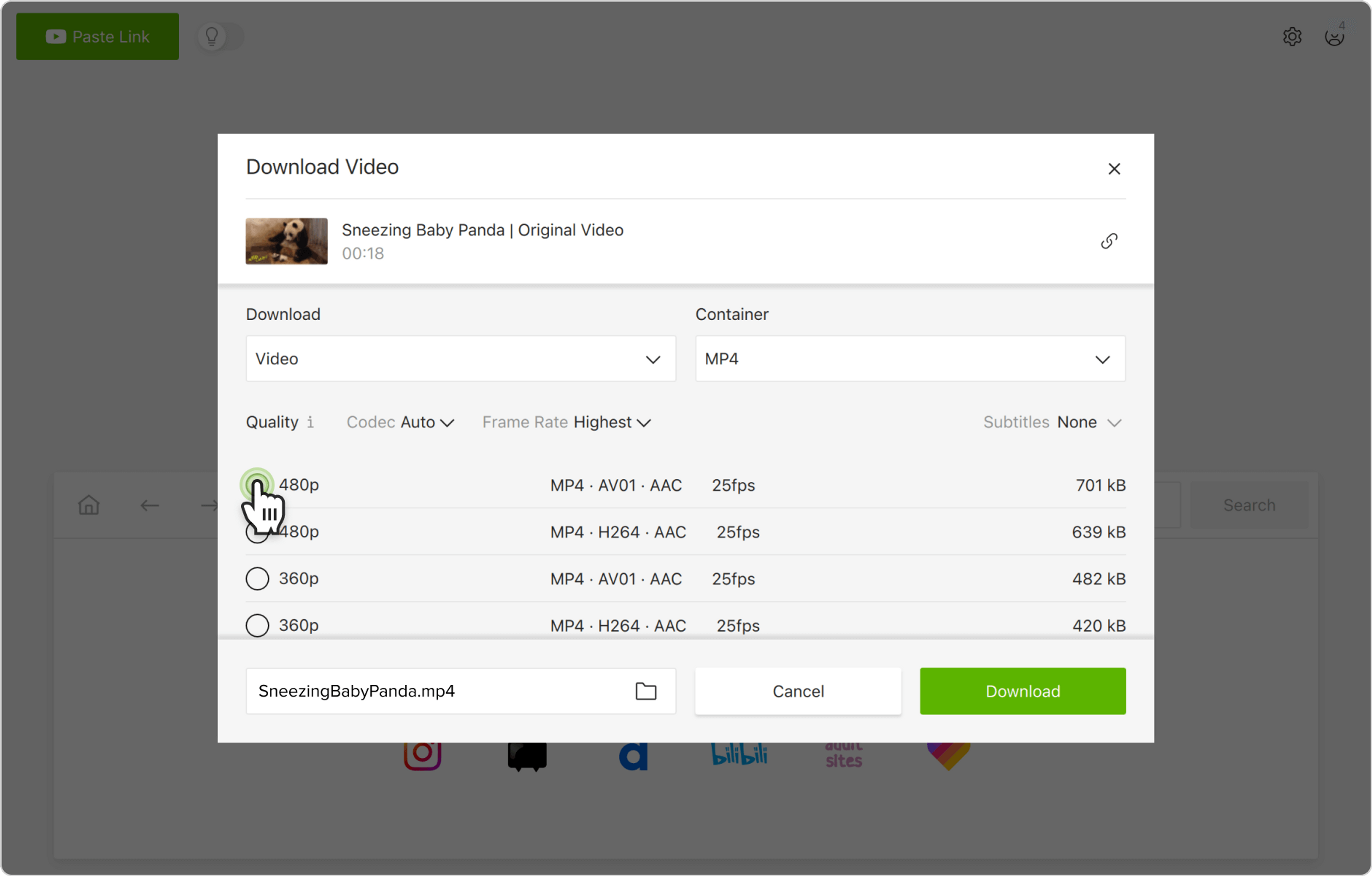
5. Fai clic su Scarica.
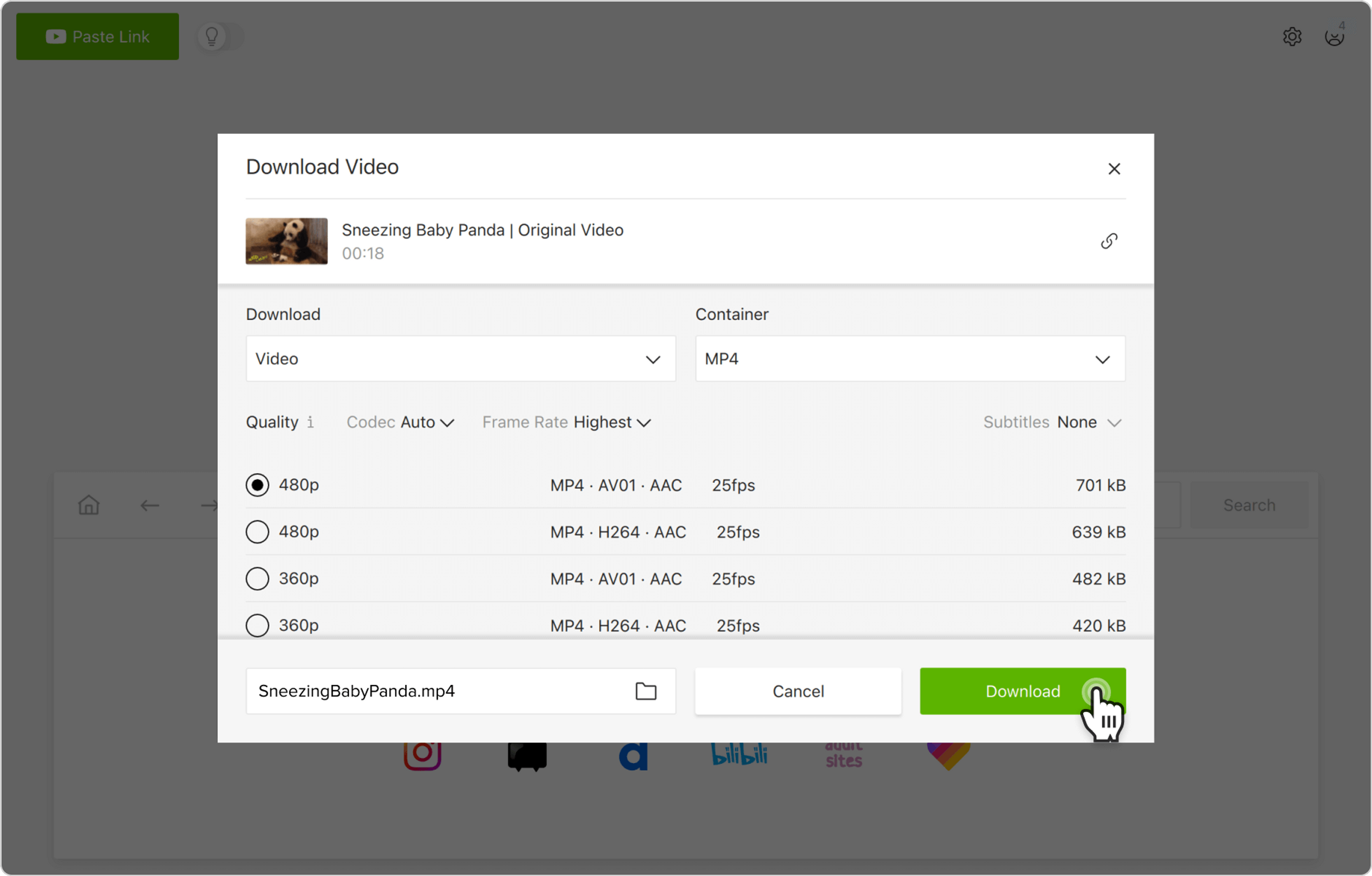
Una volta che hai il video di YouTube di cui vuoi fare una GIF, apri Adobe Photoshop (la versione raffigurata negli screenshot qui sotto è CC 2019) e fai quanto segue:
1. Fai clic su File nella barra degli strumenti, apparirà il menu a discesa.
2. Passa il cursore su Importa e seleziona l'opzione Frammi video come livelli.
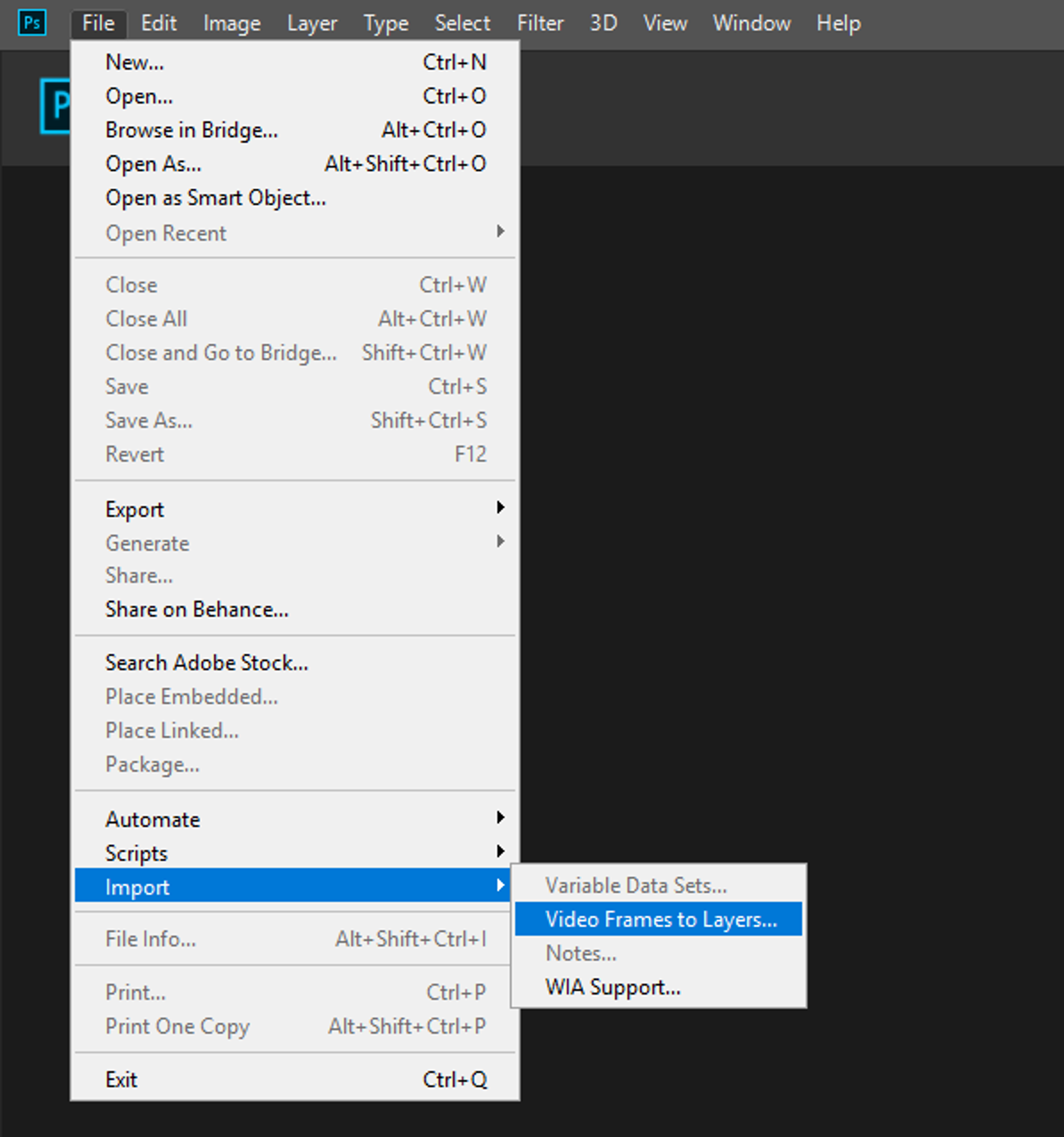
3. Seleziona il video scaricato prima.
4. Cambia le impostazioni della tua prossima GIF nella sezione di Gamma da importare: scegli la lunghezza della gamma e imposta il limite di fotogrammi (aiuta a conservare la dimensione del file).
5. Sposta i cursori sotto la miniatura del video per selezionare la parte del video che si desidera utilizzare.
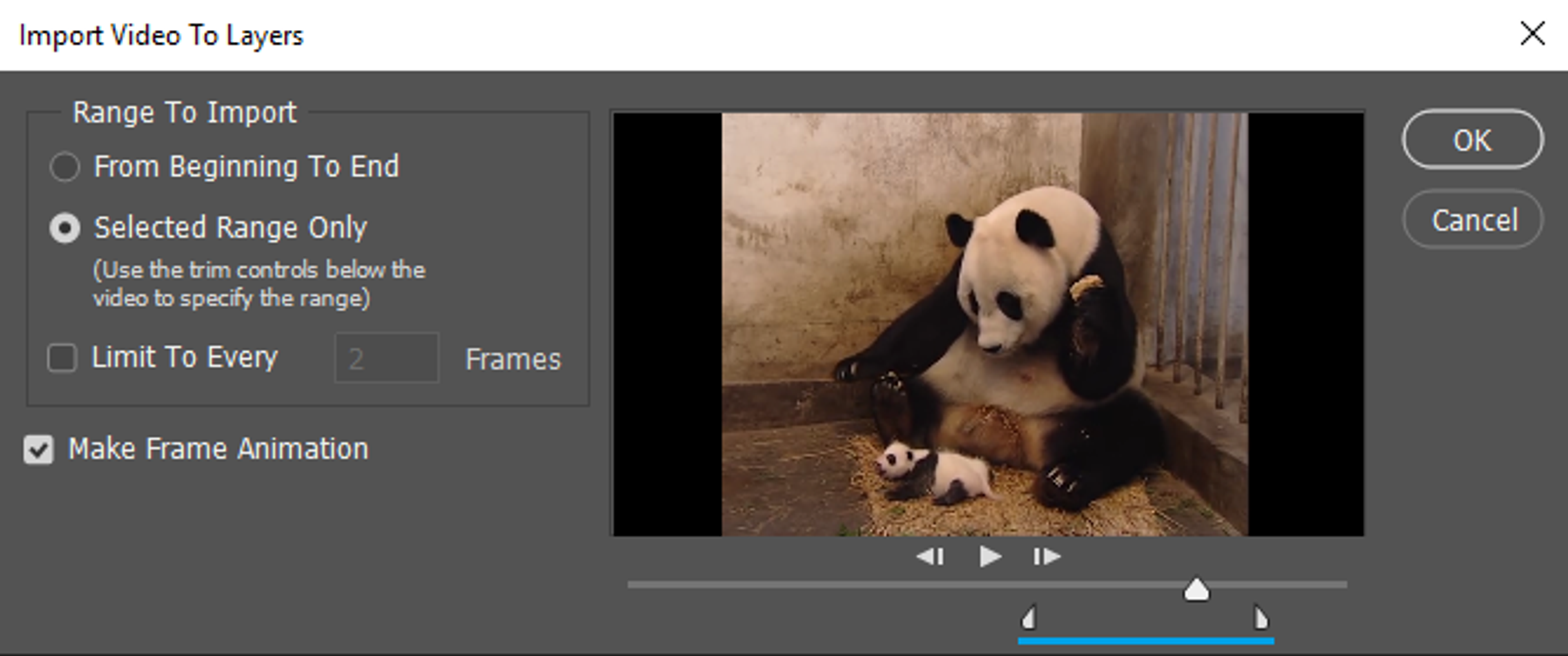
6. Seleziona la casella Fai l'animazione dei fotogrammi nella finestra di dialogo e clicca OK.
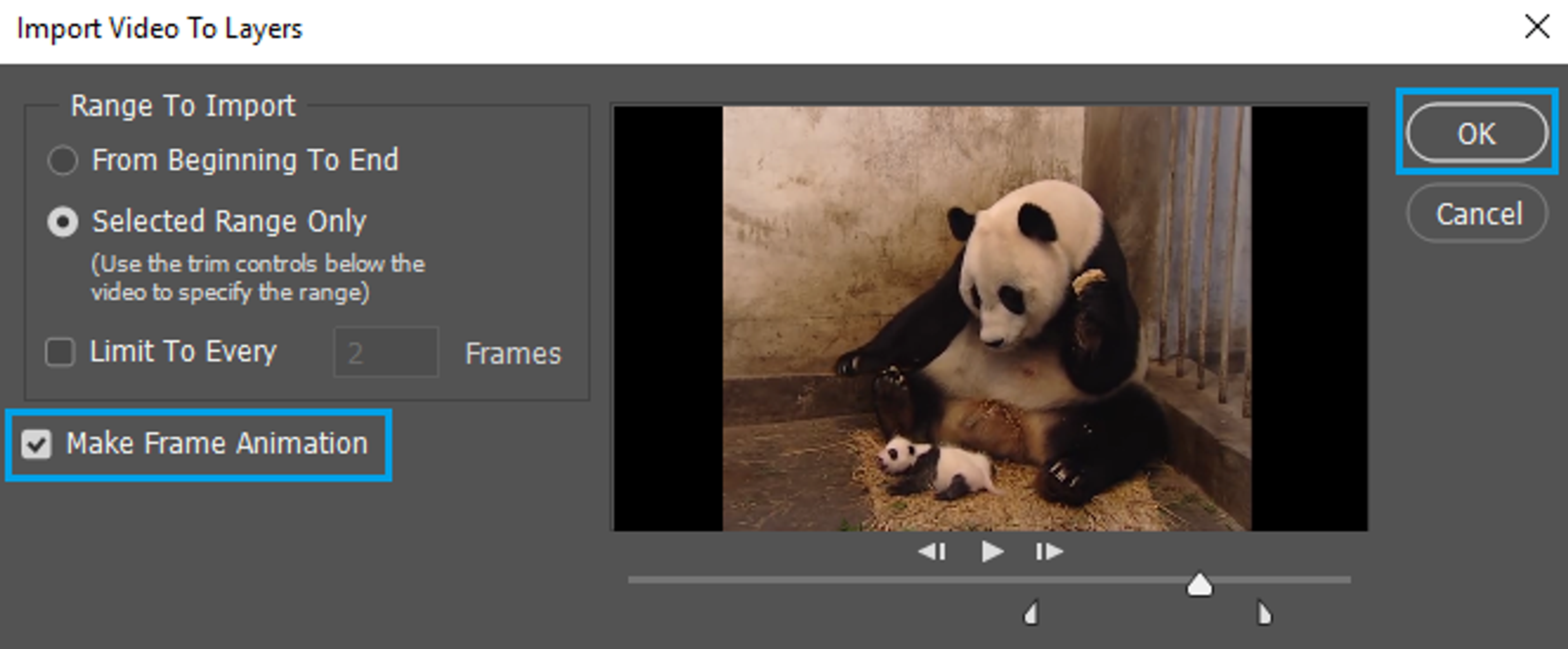
7. Torna alla voce di menu File, sposta il cursore su Esporta e clicca sull'opzione Salva per Web (Legacy).
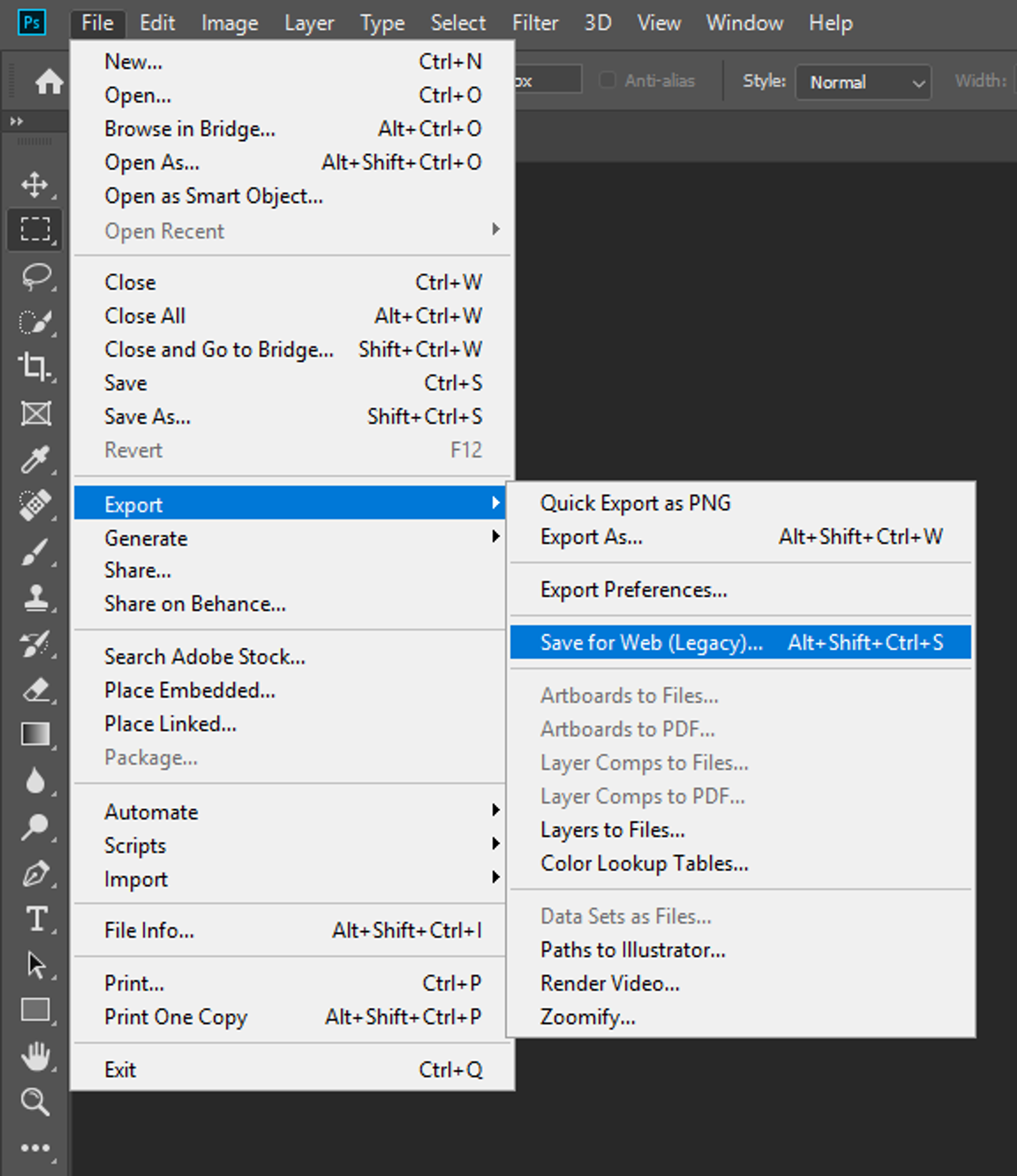
8. Ecco fatto! Cambia il numero di colori, il formato dell'immagine, le opzioni di looping e gioca con altre impostazioni, se necessario, e salva il tuo GIF.